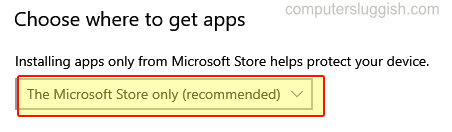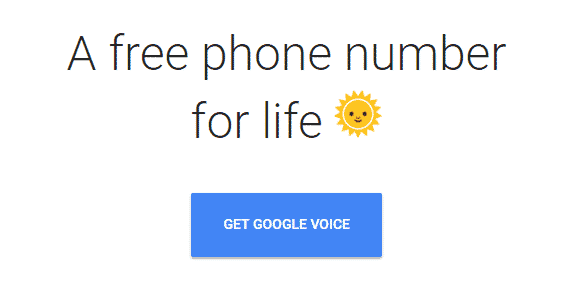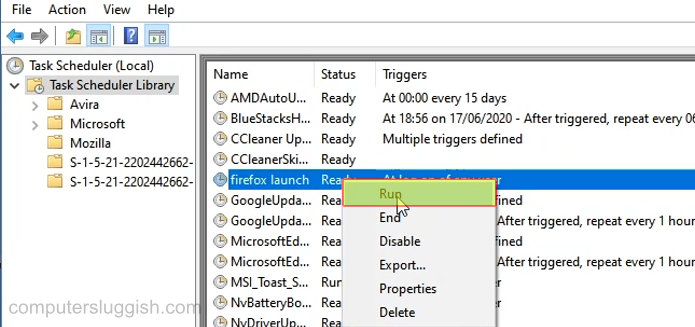
Ускорение времени загрузки Windows с помощью планировщика задач
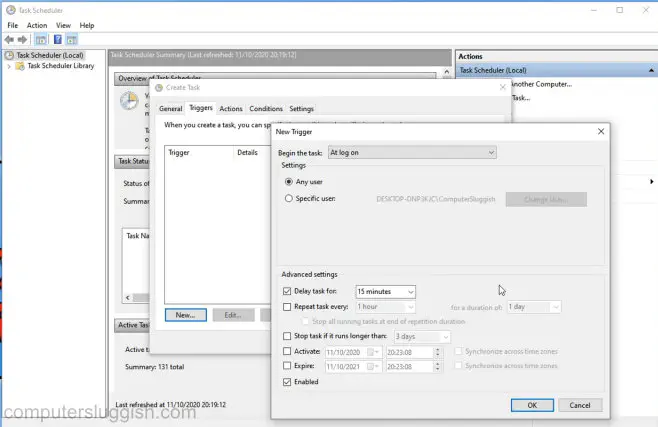
Содержание
При входе в Windows 10 она может работать очень медленно из-за слишком большого количества программ, пытающихся загрузиться одновременно. #Хорошая новость заключается в том, что вы можете установить задержку на время запуска каждой программы, что снимет нагрузку на систему и ускорит загрузку Windows 10.
Откройте стартовое меню Windows 10 и найдите «планировщик задач» > Откройте планировщик задач > Нажмите Действие > Создать задачу.
Перейдите на вкладку «Триггеры» > Нажмите «Новый» > Создайте новый триггер:
Теперь вам нужно выбрать следующие параметры:
Запуск задачи: «При входе в систему»
Выберите, на каких пользователей вы хотите, чтобы программа запускалась
Задержка задачи на: «Выберите время»
Поставьте галочку включено и нажмите ОК
- Перейдите на вкладку «Действия» > Нажмите «Новый» > Измените действие на «Запуск программы» > Найдите путь программы, которую вы хотите запустить > Нажмите ОК.
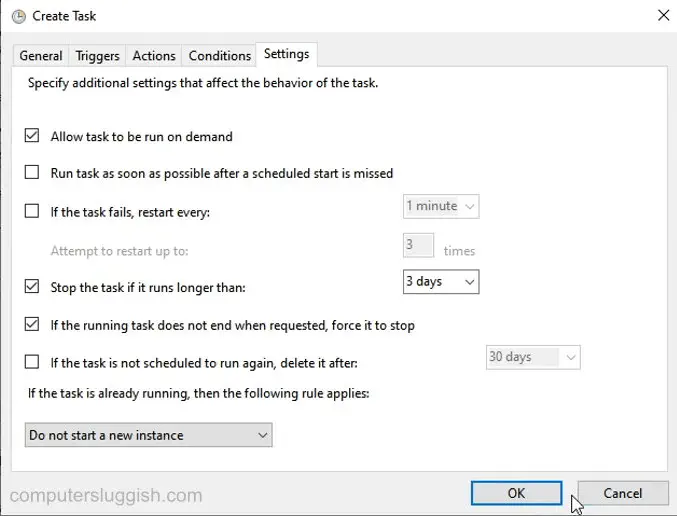
- Проверьте вкладки «Условия и параметры», чтобы убедиться, что все настройки вас устраивают > Нажмите OK (Теперь вы увидите в разделе «Библиотека планировщика задач», что ваша новая задача создана, теперь при входе в Windows ваша программа будет запускаться после завершения таймера задержки.
* * * * Top Tip* * * * *
Вы можете проверить ваш планировщик задач, выбрав его, затем щелкните правой кнопкой мыши и выберите запустить.
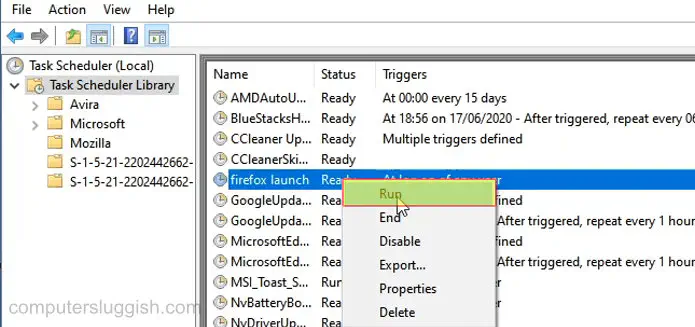
YouTube видео: Задержка времени запуска программ в Windows 10 Учебник по ПК
Вопросы и ответы по теме: “Задержка времени запуска программ в Windows 10 Учебник по ПК”
Как исправить долгую загрузку Windows 10?
Для этого в «Панели управления» надо перейти на вкладку «Система», далее — «Защита системы» — «Восстановить». В открывшемся списке надо выбрать точку восстановления, созданную до появления проблем с загрузкой. Можно попробовать вернуть Windows 10 в исходное состояние.Сохраненная копия
Как узнать что тормозит загрузку Windows 10?
Открываем окно “Просмотр событий” и заходим в директорию Журналы приложений и служб > Microsoft > Windows > Diagnostics-Performance. Выделяем пункт “Работает”. Поиск файла или папки с именем Devic не дал результатов.
Как увеличить скорость загрузки Windows 10?
**Как **ускорить загрузку Windows 10****1. Установите систему на SSD. 2. Удалите лишние программы из автозагрузки 3. Переводите компьютер в режим сна 4. Включите режим быстрой загрузки 5. Включите режим Fast Boot в BIOS.
Почему все долго грузится на компьютере?
запыленность корпуса; нехватка оперативной памяти; выход из строя жесткого диска; морально устаревшие комплектующие.
Почему долго запускаются программы?
В первую очередь, на это влияют конфигурация машины пользователя и техническое состояние ее компонентов. Чем больше производительность системы, тем быстрее будут запускаться приложения. Эксперты говорят о том, что прослеживается зависимость скорости загрузки от каждого значимого компонента ПК.
Как правильно почистить компьютер чтобы он не тормозил?
Что делать, если тормозит компьютер с Windows1. Исключите лишние программы из списка автозагрузки 2. Почистите компьютер от мусора 3. Освободите место на системном диске 4. Обновите драйверы 5. Отключите лишние службы Windows. 6. Переустановите, обновите или восстановите Windows. 7. Убедитесь, что компьютер не перегревается
Посмотрите наши последние сообщения: * Как удалить Messenger в Windows 10
- Back 4 Blood Улучшение производительности на Windows 10 ПК
- Установка последних драйверов NVIDIA в Windows 11
- Back 4 Blood FIX Connection & Sign In Issues On Windows 10 PC
- Back 4 Blood PC Fix Crashing & Errors Best 7 Methods Windows 10